
Viena iš „iOS 10“ žvaigždžių naujovių yra nauja programa Žinutės. Nepatenkintas dideliu atnaujinimu, kuris atsirado kartu su „iOS 9“, naujasis „iMessage“ žengė milžinišką žingsnį, norėdamas įtikinti mus naudoti numatytąją „iOS“ pranešimų siuntimo programą, ką aš asmeniškai manau, kad jie padarė su manimi ir su daugeliu mano kontaktų, pridedant funkcijas, kurių nebuvo kitose populiariausiose susirašinėjimo programose.
Tai, kas jau buvo kitose programose, yra lipdukai ar lipdukus. Lipdukai yra tarsi šypsenėlės, tiksliau, PNG vaizdai be fono, kuriuose rodomi visų rūšių piešiniai. „IOS 10“ pranešimai gali pridėti šiuos lipdukus ir tam turi savo „App Store“, daugiau ar mažiau, prieigą prie to paties „iMessage“. Šiame įraše paaiškinsime, kaip įdiegti, naudoti ir tvarkyti lipdukus.
Kaip įdiegti lipdukus programoje „Messages“
Įdėti lipdukus į „iMessage“ yra labai paprasta. Tiesiog atlikite šiuos veiksmus:

- Pradedame pokalbį. Mes galime tai padaryti patys, jei norime išbandyti niekam netrukdydami.
- Bakstelėkite „App Store“ piktogramą.
- Mes paliečiame keturis taškus apatiniame kairiajame kampe.
- Dabar mes paliečiame «Parduotuvė». Iš čia pateksime į „Messages App Store“.
- Norėdami pridėti lipdukus, mes tiesiog turime pasirinkti paketą ir paliesti Gauti.
Nuo Tvarkyti skirtuką Mes galime suaktyvinti arba išjungti (neištrinti) įdiegtus paketus. Kita vertus, mes taip pat galime palikti aktyvuotą variantą Automatiškai pridėkite programas, kuris, manau, yra rekomenduojamas, nes yra keletas, pavyzdžiui, „Solar Walk 2“, kuriame yra klausimų ir galbūt nebūtume žinoję, kad jis suderinamas su „Messages“, jei nebūtume įjungę šios parinkties.
Lipdukų dydžio keitimas ir pridėjimas prie kitų nuotraukų
Geriausias „Message“ lipdukų dalykas yra tai, kad jie gali būti pridėti prie kitų nuotraukų, įskaitant animuotus GIF. Tai padaryti labai paprasta:
- Paliečiame ir laikome lipduką, kurį norime pridėti prie esamo vaizdo.
- Antru pirštu mes darome sugniaužkite arba paskleiskite gestą, kad padarytumėte mažesnį ar didesnį dydį lipduko.
- Tempiame lipduką į viską, kas jau yra pokalbyje, pavyzdžiui, kitą nuotrauką. Šiame paveikslėlyje aš įdėjau stiklinę vandens ant animuoto dygsnio GIF.

Kaip ištrinti išsiųstus lipdukus
Visada, jei pridėjome lipduką, kuris mums ne visai patinka mes galime jį pašalinti. Tai atliksime atlikdami šiuos veiksmus:
- Spaudžiame ir laikome lipduką, kurį norime pašalinti. Būkite atsargūs: jei stipriau paspausime „iPhone 6s“ ar naujesnę versiją, tai padarysime rodydami lipduką („Peek“ gestas), tačiau mums įdomios parinktys nebus rodomos.
- Mes žaidėme toliau Lipduko detalės.
- Jei paliesime Versija Tai nukels mus į „iMessage App Store“, bet tai nėra tai, kas mums įdomu. Ką turime padaryti, kad ištrintume lipduką, tai perbraukite kairėn ir bakstelėkite Ištrinti. Rodinio parinktis padės mums įdiegti lipdukų paketą, kurį gavome per „iMessage“.
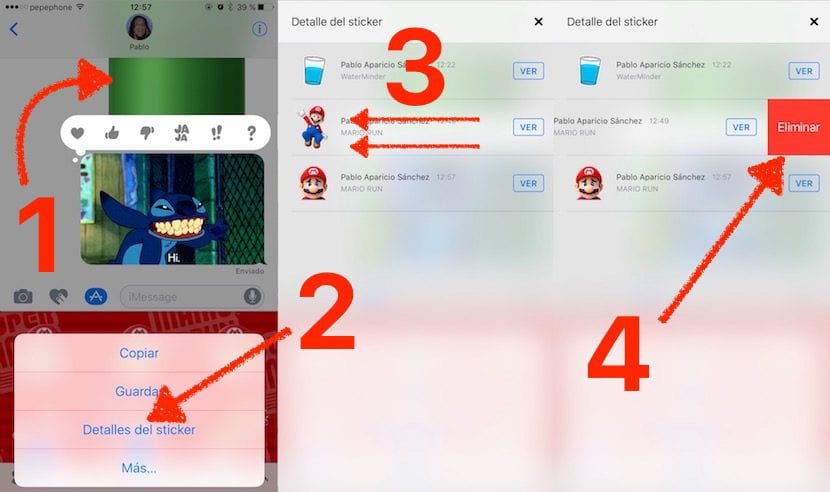
Tai, ko negalime pašalinti tokiu būdu, bus lipdukai, kuriuos pridėjome prie savo žinučių. Jei norime juos pašalinti, teks paspausti ir palaikyti jų piktogramą - ten, kur jie visi rodomi palietus „App Store“ piktogramą, ir tada palieskite «X» taip pat, kaip ištrintume programą iš „Springboard“.
Naujoji „iOS 10 Messages“ programa yra puiki, nenusibosiu to sakyti. Neigiama pusė, nors ir suprantama, yra ta, kad „Apple“ nepadarė jos suderinamos su „Android“ įrenginiais. Jų taip pat negalima naudoti įrenginiuose su „iOS 9“ ir ankstesnėmis versijomis arba „OS X“ (Prisimename iš kitos versijos jis bus vadinamas macOS), bent jau visiškai suderinamas. Lipdukai man pasirodė OS X 10.11.6, bet, pavyzdžiui, „Stitch“ neatsiranda su stikline vandens ir animacijos ant kitų lipdukų nerodomos animacijos darbas. Kas taip pat nesuderinama su ankstesnėmis versijomis, yra nematomas rašalas, pranešimų siuntimas su tam tikra jėga ir pokalbių fonas.
Ką manote apie naują „iOS 10 Messages“ parinktį?
